In questo articolo
La finestra di dialogo Cash Flow Report permette di personalizzare i tuoi report di liquidità selezionando specifici conti di liquidità, periodi, suddivisioni e altre impostazioni per adattare il report alle tue esigenze. Grazie alla possibilità di salvare diverse configurazioni, puoi creare e memorizzare più report personalizzati.
Nel menu di Banana seleziona Report > Cash flow report
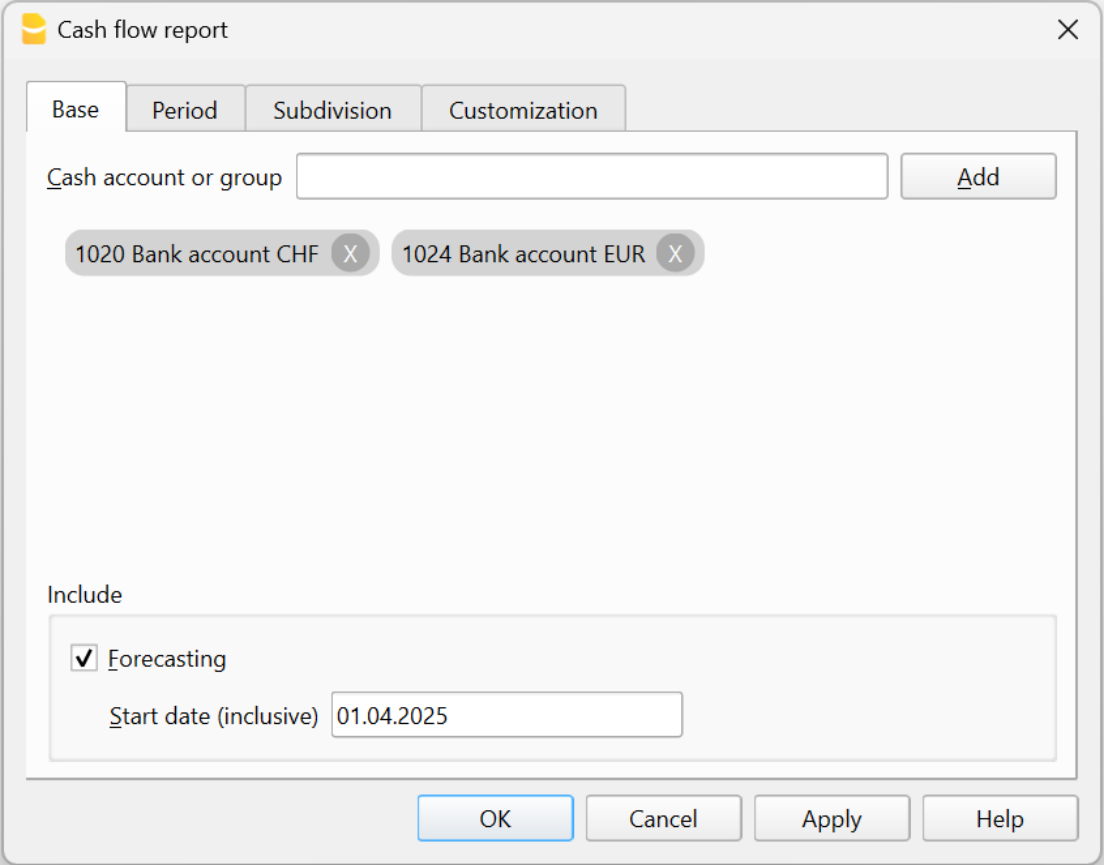
Scheda base
- Conto liquidità o gruppo
- Selezione: digita il nome o l'ID del conto di liquidità o del gruppo per il quale desideri generare il report, quindi clicca sul pulsante Aggiungi.
- Quando selezioni un gruppo (indicato da Gr=), tutti i conti appartenenti a quel gruppo verranno inclusi nel report come conti di liquidità. Questo è utile per analizzare più conti contemporaneamente senza doverli aggiungere singolarmente.
- Per rimuovere conti o gruppi selezionati, clicca sul pulsante "X" accanto al nome del conto.
- Casella di controllo Previsione
- Disponibile solo per i file contabili che contengono la tabella Budget.
- Seleziona questa casella per includere le previsioni nel report di cash flow, consentendoti di proiettare le variazioni future della liquidità sulla base delle registrazioni di budget.
- Inserisci la data di inizio dalla quale devono essere calcolati i dati previsionali. Questa data è inclusiva, il che significa che dal giorno specificato in poi, il report considererà i dati del budget (provenienti dalla tabella budget). I dati precedenti a questa data utilizzeranno invece i dati attuali (dalla tabella Registrazioni). Questa funzione permette di integrare in modo fluido i dati storici effettivi con le proiezioni future nell'analisi del Cash Flow.
Altre sezioni del dialogo
Le spiegazioni per le altre sezioni sono disponibili nelle seguenti pagine:
- Periodo
Definisce il periodo di riferimento per il report. - Suddivisione
Permette di generare un report suddiviso in più periodi.
La suddivisione per segmento al momento non è implementata. - Personalizzazione
Consente di salvare le impostazioni di un report. Ad esempio, puoi creare e salvare configurazioni separate per:- Report Cash Flow: includendo i conti di liquidità.
- Report sul capitale circolante: includendo i conti del capitale circolante.
help_id
dlgcontbasecashflow::tabcontbasecashflow